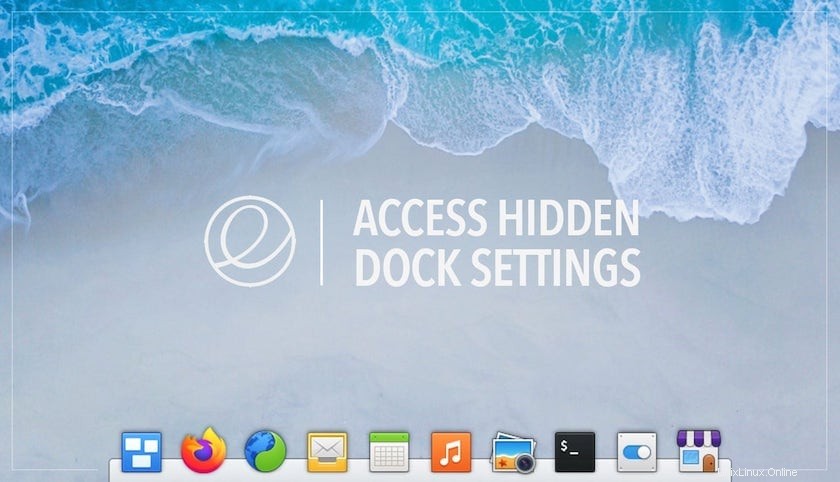
Dnes jsem se naučil, jak získat přístup k dalším nastavením doku Plank v základním OS 6, a řekl jsem si, že tyto znalosti předám dál.
Řada možností konfigurace doku je přístupná v základním OS přímo z Nastavení systému> Plocha> Dock a panel panel. To zahrnuje možnosti pro změnu velikosti ikony doku, chování automatického skrývání a povolení odkrytí tlaku.
Máte však přístup k ještě dalším nastavením doku v distribuci, aniž byste museli instalovat cokoli navíc.
Jak pravděpodobně víte, dokovací aplikace používaná v základním OS je Plank . Na jiných distroch je snadný přístup k široké škále nastavení Planku:klikněte pravým tlačítkem na ikonu Plank (nebo prázdnou část doku), zvolte ‘Předvolby ‘ a pryč.
Tato možnost však není k dispozici v základním operačním systému.
Nebo spíše je, ale musíte vědět, kde hledat.
Díky komentáři od čtenáře v průvodci Pantheon Tweaks, který jsem zveřejnil minulý týden, jsem zjistil, jak získat přístup k těmto jinak skrytým nastavením.
Je to také jednoduché:stačí podržet ctrl když kliknete pravým tlačítkem kdekoli na doku. Otevře se kontextová nabídka. Odtud můžete přistupovat na panel „Předvolby“ Planka:
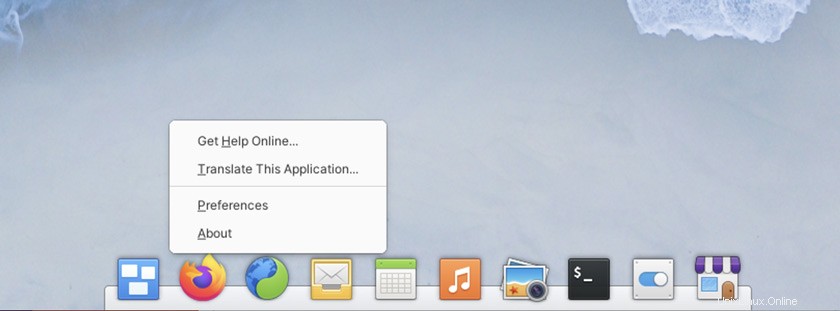
Et voila:více možností:
A k tomu skutečně užitečné možnosti.
Přístup k nastavení přesunutí doku v základním OS doleva , vpravo nebo nahoře na obrazovce; rozšiřte dokovací stanici tak, aby překlenula okraj obrazovky, umístěte ji do rohu nebo odpočívejte v zarovnání podle vašeho výběru; můžete také změnit téma (existuje spousta esových motivů Plank gnome-look); a specifikujte chování více monitorů:
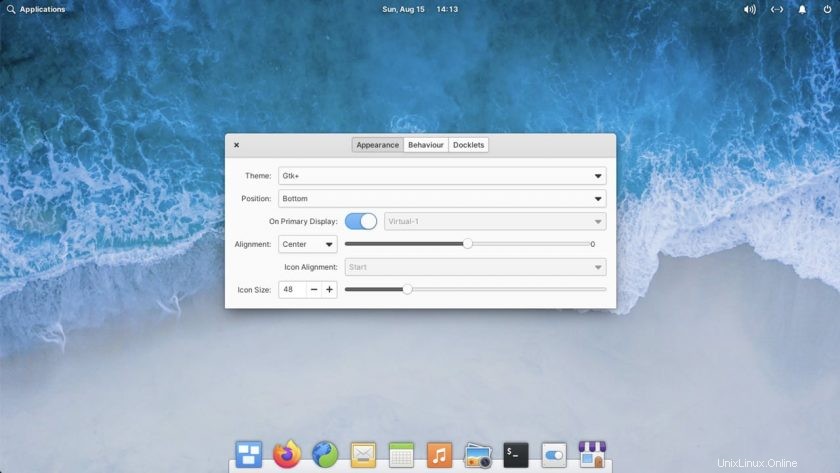
Další je karta „chování“. To vám dává kontrolu nad tím, jak dock reaguje na ostatní okna na pracovní ploše (intellihide, autohide atd.); umožňuje změnit zpoždění při skrytí/zobrazení doku; a vyberte, zda se v doku zobrazí spuštěné položky nebo pouze ty, které tam chcete.
Ikony můžete také zamknout, abyste zabránili jejich změně pořadí pomocí přetažení:
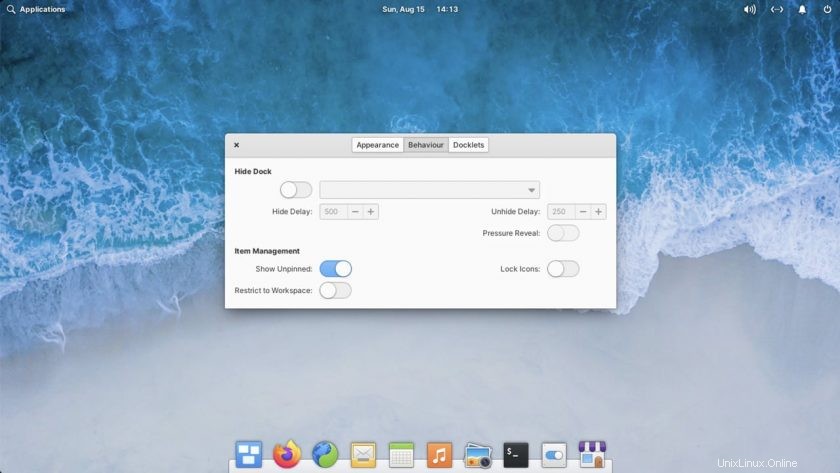
A konečně moje oblíbená sekce:docklets.
Plank Docklets jsou malé nástroje, které sedí v doku a plní funkci jiné než představovat běžící aplikaci. Většina z nich je zřejmá. Například docklet baterie ukazuje aktuální stav nabití, monitor CPU ukazuje (šokové) využití zdrojů a odpadkový koš je …No, je to odpadkový koš!
Obzvláště se mi líbí docklet ‚Applications‘, který funguje jako jednoduchá nabídka aplikací podle kategorií:
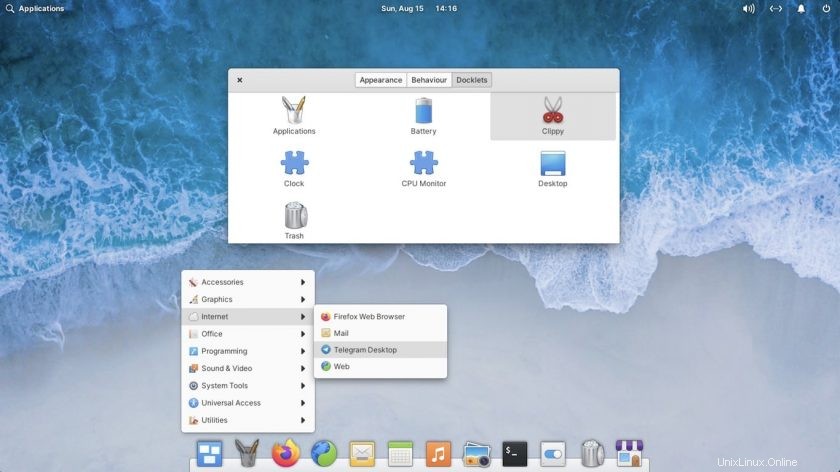
Pokud jste doufali, že v Planku najdete slavný efekt přiblížení ikon, mám špatnou zprávu. Elementary říkají, že nemohou zahrnout kvůli softwarovým patentům Apple – pochopitelné, ale nešťastné. Ten efekt se mi moc líbí.
V každém případě tak můžete získat přístup k řadě dalších nastavení doku v základním OS.
Představuji si, že mnoho dlouhodobých elementárních uživatelů bude s tímto „tipem“ milovat, ale jako relativně nováček v distribuci to nebylo něco, co by nebylo hned patrné – takže ještě jednou, díky Frankovi za info !